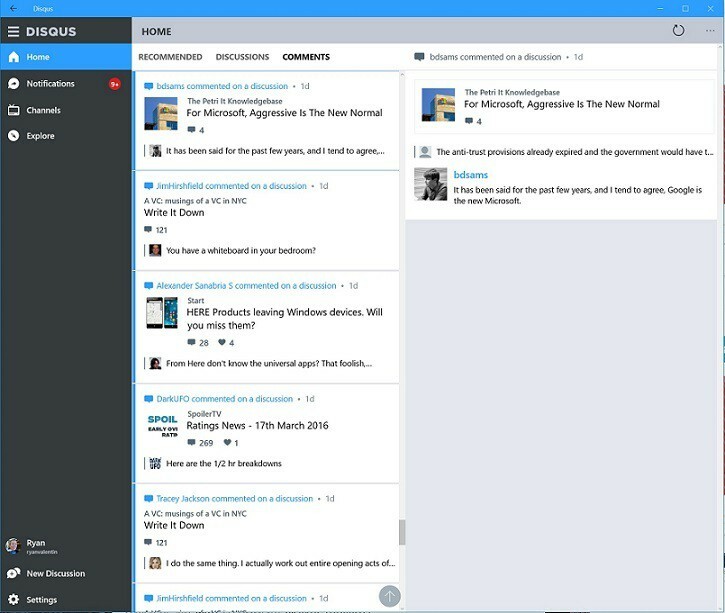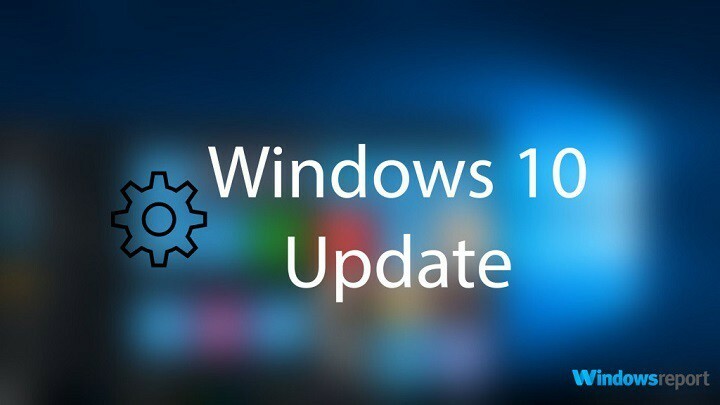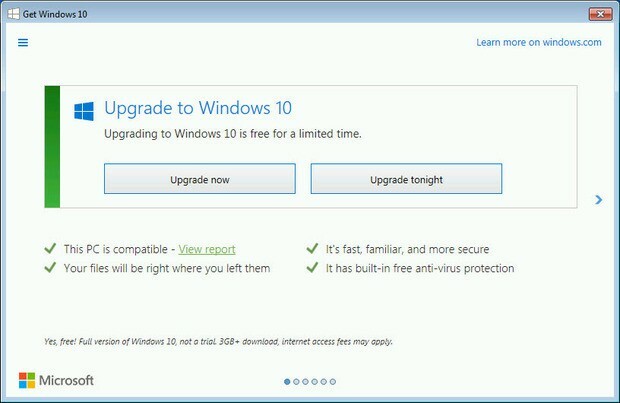De nombreux utilisateurs ont signalé une erreur où, en essayant de copier un fichier sur une clé USB, ils obtiennent l'erreur :
Le fichier
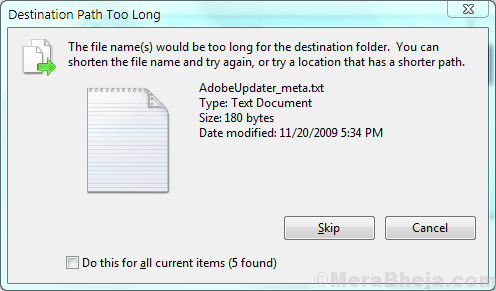
Cette erreur se produit généralement avec les clés USB lorsque l'utilisateur essaie de copier un seul fichier d'une taille supérieure à 4 Go, malgré le fait que la clé USB dispose de suffisamment d'espace pour cela. Par exemple. Supposons que vous ayez une clé USB de 16 Go, cependant, vous essayez d'y copier un fichier de 4,6 Go. Malgré le fait que la clé USB soit vide, vous seriez confronté à cette erreur.
Cause
La cause est que la clé USB a été formatée en FAT32. Cela force une politique sur le lecteur USB selon laquelle aucun fichier de plus de 4 Go de taille ne peut être copié sur le lecteur. Nous pourrions copier plusieurs fichiers sur le lecteur en occupant un espace total égal au volume du lecteur, mais aucun fichier ne peut dépasser la taille de 4 Go.
Résolution
Solution 1] À travers le format
La résolution de ce problème reformate la clé USB et modifie le système de fichiers. Cependant, cela effacerait toutes les données de la clé USB, vous pouvez donc la copier temporairement ailleurs et la remplacer après le formatage.
1] Ouvrir Explorateur de fichiers >> Ce PC.
2] Faites un clic droit sur la clé USB puis sur Format.
3] Changer le système de fichiers de FAT32 à NTFS.
4] Cochez l'option Formatage rapide pour accélérer le processus, puis cliquez sur Démarrer.
Une fois formaté, débranchez et rebranchez la clé USB et vous pourrez copier votre fichier maintenant.
Solution 2] via l'invite de commande
Si la procédure ci-dessus pose problème pour une raison quelconque, essayez de formater la clé USB via l'invite de commande.
1] Tapez l'invite de commande dans la barre de recherche Windows. Cliquez avec le bouton droit sur l'icône d'invite de commande et sélectionnez Exécuter en tant qu'administrateur.
2] Tapez la commande suivante et appuyez sur Entrée pour l'exécuter :
convertir X: /fs: ntfs /nosecurity
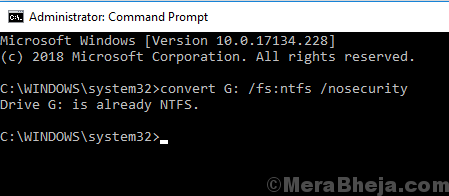
Où X: est la lettre de lecteur de la clé USB.
3] Redémarrer le système et essayez de copier votre fichier. Cela fonctionnerait cette fois.
J'espère que cela aide!